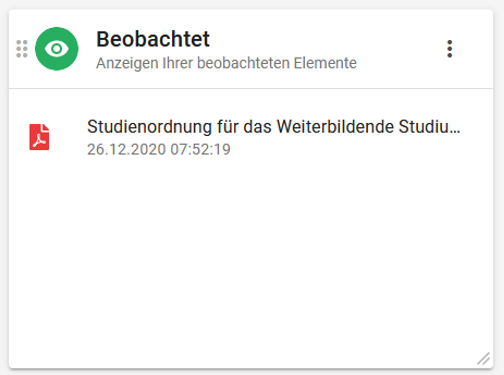Widget Beobachtet in DMS/eAkte: Unterschied zwischen den Versionen
Keine Bearbeitungszusammenfassung |
Keine Bearbeitungszusammenfassung |
||
| Zeile 3: | Zeile 3: | ||
}} | }} | ||
{{Verweis | {{Verweis | ||
|Eine Anleitung zum Beobachten von | |Eine Anleitung zum Beobachten von Akten und Dokumenten finden Sie hier: [[Persönlicher Bereich in DMS/eAkte#Beobachtete Elemente|Beobachtete Elemente]] | ||
}} | }} | ||
{{Verweis | {{Verweis | ||
| Zeile 12: | Zeile 12: | ||
{{AnleitungScreenshot|Widget_Beobachtet.png|Es wird das Widget Beobachtet angezeigt. Das Widget besteht aus zwei Elementen. Im oberen Element befindet sich der Name des Widgets mit der Erläuterung Anzeigen Ihrer beobachteten Elemente. Links vom Namen ist ein grünes Symbol, bestehend aus stilisiertem Auge. Links davon, am Rand, sind sechs Punkte, die in zwei Spalten zu je drei Reihen angeordnet sind. Rechts vom Namen sind drei Punkte untereinander abgebildet. Im unteren Element sind die Elemente aufgeführt, die Sie beobachten haben. Sie werden dargestellt durch das Symbol des jeweiligen Elements, die Namen sowie Datum und Uhrzeit des letzten Zuriffes. Werden mehr als drei Elemente beobachtet, befindet sich rechts davon ein Schieberegler, mit dem Sie die Liste nach oben und unter verschieben können. In der unteren rechten Ecke sind zwei kleine diagonale Striche. Damit lässt sich die Größe des Widgets anpassen. | {{AnleitungScreenshot|Widget_Beobachtet.png|Es wird das Widget Beobachtet angezeigt. Das Widget besteht aus zwei Elementen. Im oberen Element befindet sich der Name des Widgets mit der Erläuterung Anzeigen Ihrer beobachteten Elemente. Links vom Namen ist ein grünes Symbol, bestehend aus stilisiertem Auge. Links davon, am Rand, sind sechs Punkte, die in zwei Spalten zu je drei Reihen angeordnet sind. Rechts vom Namen sind drei Punkte untereinander abgebildet. Im unteren Element sind die Elemente aufgeführt, die Sie beobachten haben. Sie werden dargestellt durch das Symbol des jeweiligen Elements, die Namen sowie Datum und Uhrzeit des letzten Zuriffes. Werden mehr als drei Elemente beobachtet, befindet sich rechts davon ein Schieberegler, mit dem Sie die Liste nach oben und unter verschieben können. In der unteren rechten Ecke sind zwei kleine diagonale Striche. Damit lässt sich die Größe des Widgets anpassen. | ||
|Das Widget zeigt die von Ihnen beobachteten Elemente an. Dies können sowohl | |Das Widget zeigt die von Ihnen beobachteten Elemente an. Dies können sowohl Akten und Vorgänge als auch Dokumente sein. | ||
}} | }} | ||
{{AnleitungAbsatz | {{AnleitungAbsatz | ||